Le format de fichier GIF a été créé en juin 1987 par l'informaticien Steve Wilhite et son équipe de CompuServe, une entreprise de technologique américaine. Les fichiers GIF sont couramment utilisés sur les sites internet pour afficher des graphiques et des logos. Ils prennent également en charge l'animation de base, d'où leur popularité pour les mèmes sur les réseaux sociaux. Étant donné qu'ils ne peuvent afficher qu'un nombre limité de couleurs, les fichiers GIF ne sont pas conçus pour contenir des photographies de haute qualité. Au contraire, les GIF sont mieux adaptés aux graphiques et aux logos nécessitant peu de couleurs.
Les images GIF peuvent être créées à partir des photos ou d'une vidéo. De la même manière, il est possible de convertir un GIF en vidéo. Cette opération nécessite un convertisseur vidéo qui prend en charge le format GIF. Les convertisseurs vidéo avancés ont la capacité de convertir un GIF animé en vidéo tout en conservant son animation. Dans la suite de cet article, nous verrons comment convertir un GIF en vidéo sur PC, Android et iPhone.

L'outil le plus simple et rapide pour transformer un GIF en vidéo est le convertisseur vidéo. La plupart de convertisseur vidéo ne prennent pas en charge le format GIF. AnyMP4 Convertisseur Vidéo Ultimate est un logiciel Mac et Windows qui permet de convertir les fichiers multimédias d'un format vers un autre.
Il prend en charge plus de 500 formats vidéo et audio, y compris le format GIF. C'est donc l'outil idéal pour convertir une image GIF en vidéo sur Windows et Mac. Ce logiciel peut convertir un GIF en vidéo sans perdre son animation. Par ailleurs, vous pouvez choisir n'importe quel format vidéo.
AnyMP4 Convertisseur Vidéo Ultimate est disponible pour Windows et Mac à partir des liens ci-dessous.
AnyMP4 Convertisseur Vidéo Ultimate
Étape 1. Importer l'image GIF à convertir en vidéo
Une fois AnyMP4 Convertisseur Vidéo Ultimate téléchargé et installé, lancez-le, ensuite cliquez sur « Ajouter Fichier(s) », puis sélectionnez l'image GIF à transformer en vidéo.

Étape 2. Choisir le format de la vidéo
Pour convertir le GIF animé en vidéo, il faut sélectionner un format vidéo. Ici, nous allons convertir un GIF en MP4. Pour définir le format vidéo, déroulez le menu « Convertir tout en », puis cliquez sur MP4 sous la liste de formats vidéo, puis cliquez sur la qualité « Identique à la source » pour conserver la qualité de l'image GIF.
Il est également possible d'ajuster le profil de conversion. En cliquant sur la roue dentée devant le format MP4, vous pouvez changer la qualité de la vidéo, la résolution et beaucoup d'autres paramètres avancés.
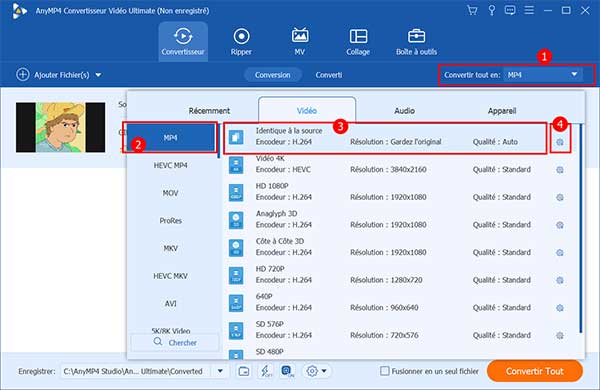
Étape 3. Convertir le GIF en vidéo et exporter
Pour effectivement transformer le GIF en vidéo, cliquez sur « Convertir Tout » au bas de la fenêtre. Une fois la conversion terminée, vous pouvez retrouver la vidéo MP4 en cliquant sur l'icône de dossier au bas de la fenêtre.
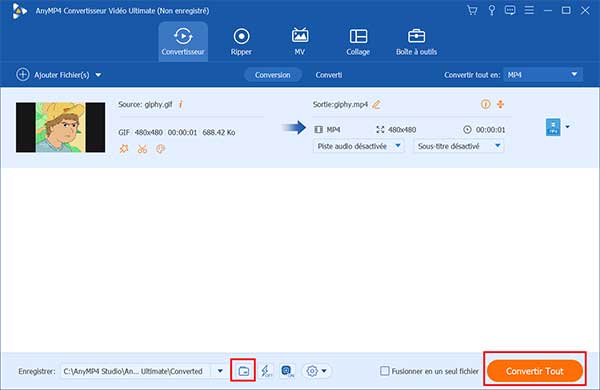
Ce programme permet ainsi de compresser un GIF et de recadrer un GIF.
Une autre solution simple pour convertir un GIF en vidéo consiste à utiliser un convertisseur vidéo en ligne. La plupart de ces outils en ligne ne permettent pas de convertir un GIF animé en vidéo sans perdre son animation. Cette méthode reste toutefois une solution rapide si vous souhaitez transformer une seule image GIF en vidéo.
Pour une conversion en lot, il est préférable d'utiliser un logiciel PC. Nous allons utiliser l'application Convertio.co, c'est un outil gratuit qui permet de convertir les GIF en vidéo en ligne. Cette application web peut convertir un GIF en MP4 en ligne sans perdre son animation.
Étape 1. Importer l'image GIF en ligne
Accédez à la page du convertisseur GIF en vidéo à partir de l'adresse suivante : https://convertio.co/fr/gif-mp4, ensuite cliquez sur « Choisissez les fichiers », puis sélectionnez l'image GIF à convertir en MP4. Il est également possible d'importer les images GIF à partir de Google Drive et Dropbox.
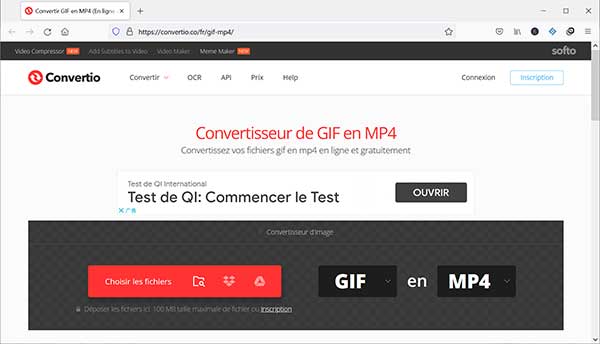
Étape 2. Convertir l'image GIF en MP4 et télécharger la vidéo
Après avoir importé votre image GIF, cliquez sur le bouton Convertir pour transformer le GIF en vidéo en ligne. Une fois la conversion terminée, cliquez sur le bouton Télécharger pour télécharger la vidéo MP4 dans votre PC.
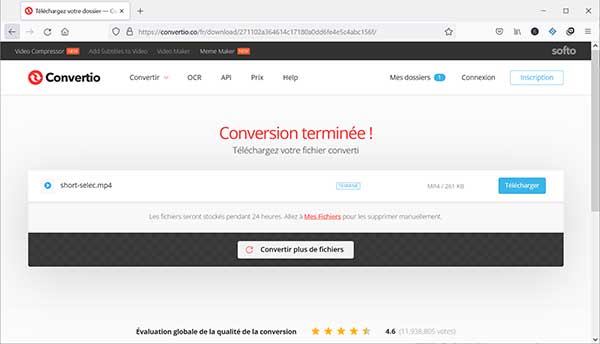
Dans certains cas, les images GIF que nous souhaitons transformer en vidéo se trouvent dans le téléphone portable. Qu'il soit Android, iPhone ou iPad, il est possible de convertir les GIF en vidéo sur ces smartphones. Pour convertir le GIF en vidéo sur Android, nous allons utiliser l'application « GIF to Video ».
Il existe des centaines d'applications de ce genre sur Play Store, mais beaucoup sont disqualifiées par la mauvaise qualité de conversion. « GIF to Video » par contre peut convertir un GIF en vidéo sur Android sans perte de qualité. De plus, cette application est utilisée pour convertir un GIF en vidéo sans perdre son animation.
Pour convertir un GIF en vidéo MP4 sur Android, procédez comme suit :
-Installez l'application « GIF to Video » à partir de Play Store
-Appuyez sur Select file pour sélectionner l'image GIF que vous souhaitez convertir en vidéo
-Appuyez sur Convert pour convertir le GIF en vidéo sur Android
-Appuyez sur Download pour enregistrer la vidéo
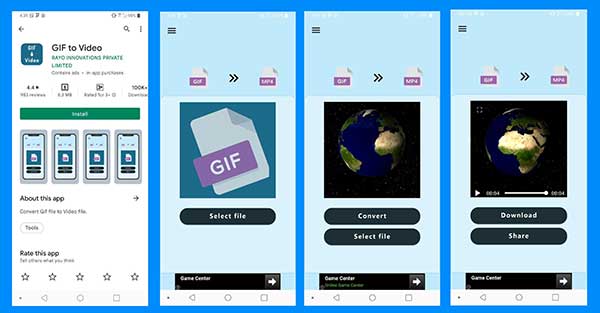
Il existe des applications iOS qui permettent de transformer un GIF en vidéo. L'application iOS « GIF to Video » est l'une des meilleures. Elle permet de convertir un GIF en vidéo sur iPhone et iPad. Les étapes ci-dessous montrent comment convertir une image GIF en MP4 sur iPhone avec cette application :
-Installez l'application « GIF to Video » à partir de l'App Store
-Appuyez sur Select file, puis sélectionnez le GIF à transformer en MP4
-Appuyez sur Convert to MP4 pour convertir l'image GIF en MP4
-Enregistrez la vidéo en appuyant sur le bouton de téléchargement
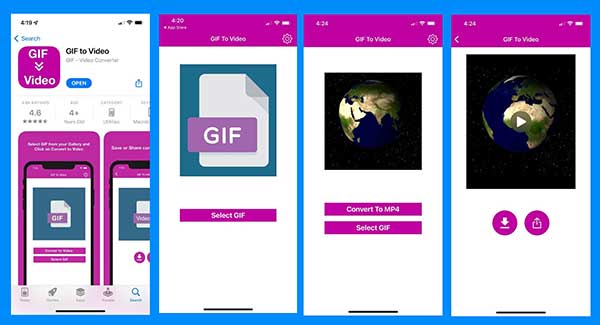
Conclusion:
Les différentes méthodes pour convertir une image GIF en vidéo sur Windows, Mac, Android et iOS ont été présentées avec détail dans cet article. La méthode idéale dépend de l'appareil dans lequel se trouvent vos images, de la quantité et la qualité d'image GIF à convertir en vidéo. Si vous souhaitez convertir les GIF en d'autres formats vidéo que le MP4 tout en conservant l'animation et la qualité, alors il est recommandé d'utiliser AnyMP4 Convertisseur Vidéo Ultimate.